画像の背景を変える無料オンラインサイト
PicWishは、画像や写真の背景を変更したり、画像の背景を透明にしたり、写真の画質を向上させたりするなどに利用できる無料のオンライン画像加工サイトです。PicWishはAI画像処理技術を使っているので、写真の背景を変えたいとき、写真をアップロードするだけで、写真の背景が自動的に削除されます。その後、好きな背景色を選択することができるのです。詳しい使い方は下記の内容をご参考ください。
- PicWishのサイトを開きます。(スマホ側はブラウザでサイトを利用できます。)お好きな写真をアップロードします。
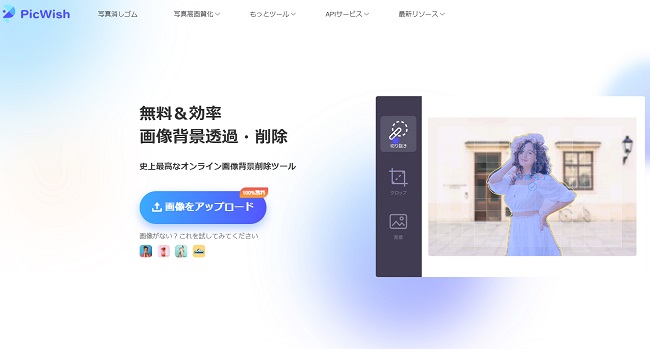
- しばらく待つと、写真の背景が削除されます。「背景」アイコンをクリックします。
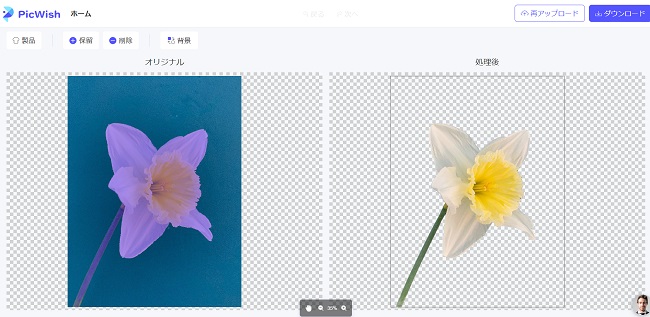
- 「色」または「画像」から背景の色を自由に変更できます。
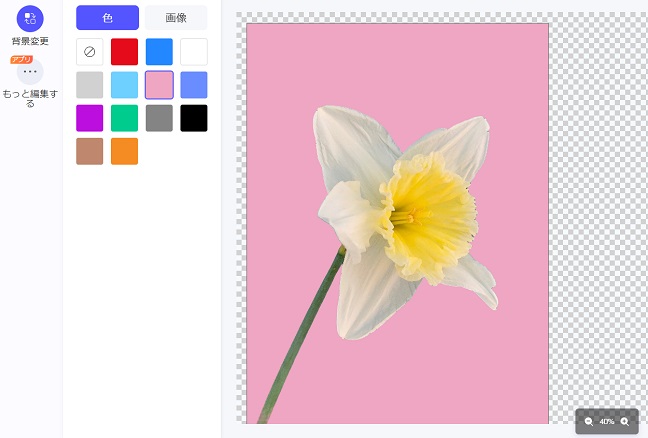
写真の背景色を変えるアプリ・ソフト
Apowersoft画像背景消すソフト
「Apowersoft画像背景消すソフト」はワンクリックだけで自動的に画像や写真の背景を消すことが可能な便利ソフトです。写真から人物や切り取りたい対象を認識して、背景を透明にした後、用意している色や画像、そしてお好きな画像をアップロードして背景として置き換えできます。この写真の背景を変えるソフトの使い方は以下です。
- 以下のボタンを押してソフトをダウンロード&インストールします。その後立ち上げます。無料ダウンロード
- ニーズに合わせてツールを選択します。(今回は「ポートレート」認識を例にします)
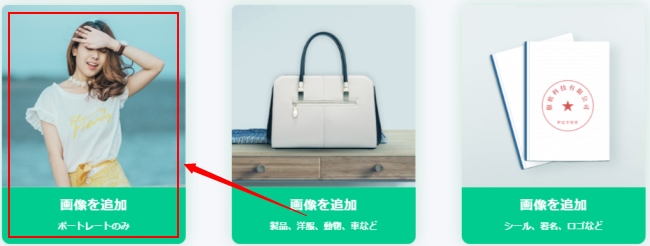
- 写真を選んでインポートし、導入した後すぐに背景が消されます。使用可能の残り枚数も表示されます。
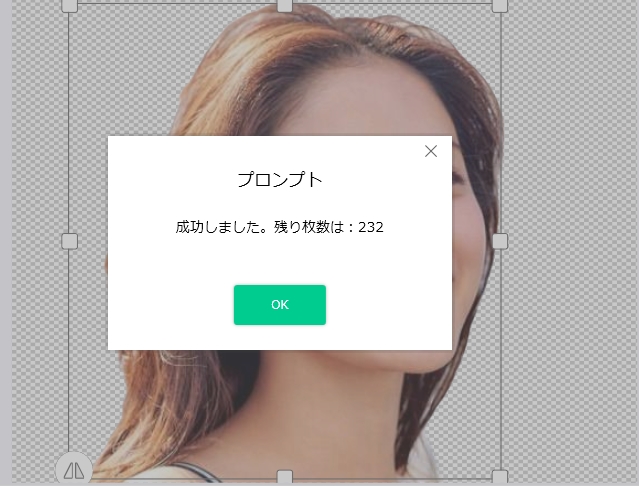

- 写真背景変える必要がありましたら、「背景を変更する」をクリックします。「色」で画像の背景色を変更して、「画像」で写真の背景を変えます。
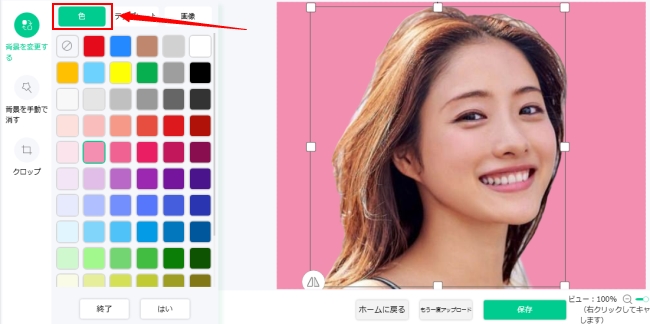
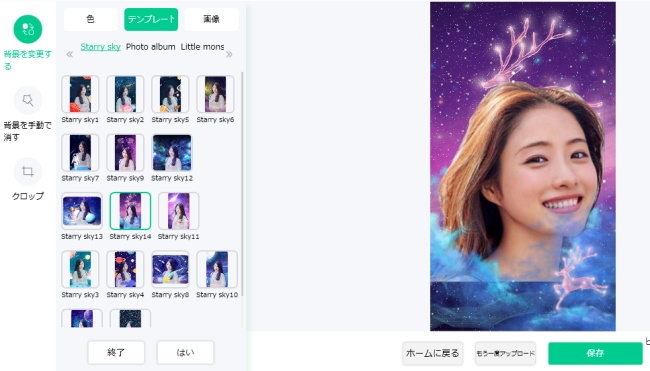
- 「+」をタップすると、保存された画像を導入して、背景画像として利用可能です。
- 終わったら「保存」をクリックして画像を保存します。
PicsArt
PicsArtは画像編集にとても有名なアプリであり、数え切れないツールや特殊効果、フィルター、ステッカーなどが用意され、普通の写真をデザイン性が高い作品に加工することがありえます。PicsArtを利用して写真背景だけ変える方法は以下です。
- 画像の背景色を変えるアプリPicsArtをスマホにインストールして起動します。
- 画面底部の「+」をタップして、背景変える加工したい画像を選んで導入します。
- 「エフェクト」>「カラー」の順にタップして「色の置き換え」を選択します。消しゴムアイコンをタップすると、画面下部に色を変えたい場所と残しておきたい場所の選択ツールバーが表示されます。例えば人型アイコンをタップすると、写真内の人物を認識でき、背景色を変更しても、人物の色は変わりません。消しゴムとブラシを使用して、選択範囲を調整できます。
- その後「カラー化」をタップし、「色相」の調整バーをドラッグすれば背景の色を変えます。終わったら「適用」をタップして確認します。
- 最後に右上の「次へ」をタップして、画像を保存します。
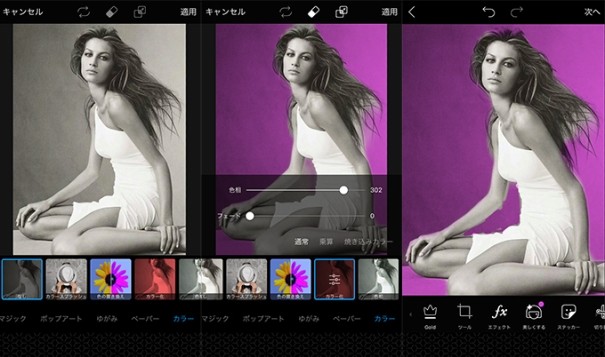
ProKnockout
ProKnockoutは使い方が非常に簡単な、多機能の画像加工・編集アプリです。画像から人物や他の対象を切り取ったり、複数の写真を合成したり、証明写真を編集したり、画像の背景を変えたりすることが可能です。さらにステッカーや背景画像、壁紙などの素材がたくさん用意され、画像の加工はより簡単にできます。写真のバックを変える方法は以下です。
- ProKnockoutを入手してスマホにインストールします。
- 「Portrait(ポートレート)」を選び、「Album(アルバム)」をタップして写真加工背景を変える画像を選択して導入します。
- 画像が導入されると、背景が削除されます。「Next(次へ)」>「Save as Sticker(ステッカーとして保存)」の順にタップして切り取った画像を保存します。
- ホームに戻し、「Background(背景)」を選択し、お好きな背景画像を選びます。
- 「Sticker(ステッカー)」をタップして、さっき保存された画像を選んで導入します。そうしたら写真の背景を変えることができました。
- 最後に画像をスマホに保存します。
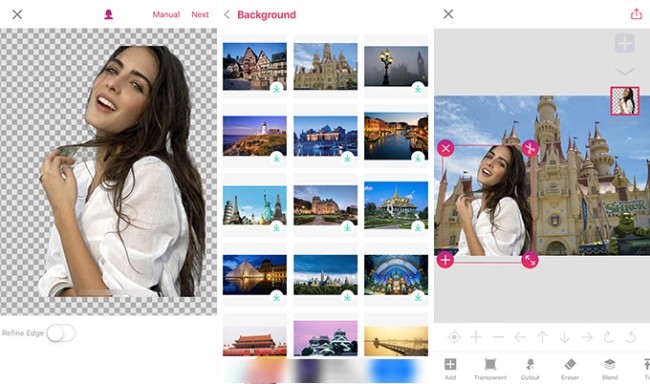
まとめ
画像の背景の色を変える方法、Android、iPhone写真背景変えるアプリ・ソフトを以上紹介しました。いかがでしょうか?試してみたいアプリがありませんか?もしPCで画像の背景を変えたいならぜひ「Apowersoft画像背景消すソフト」と「PicWish」を利用してみてください。スマホアプリ「PicsArt」と「ProKnockout」は使用に非常に便利なので、スマホで画像を加工したいならお勧めします。




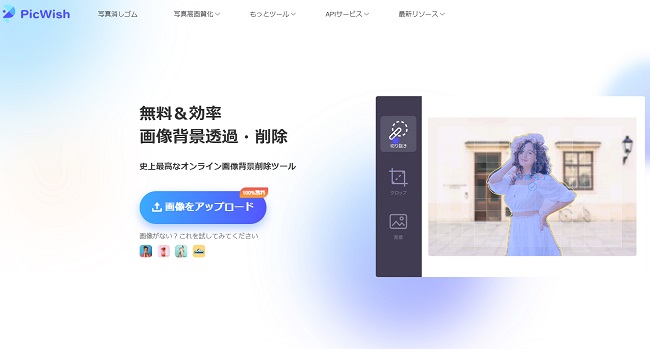
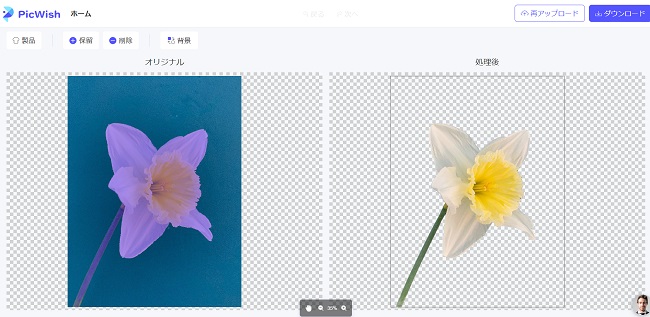
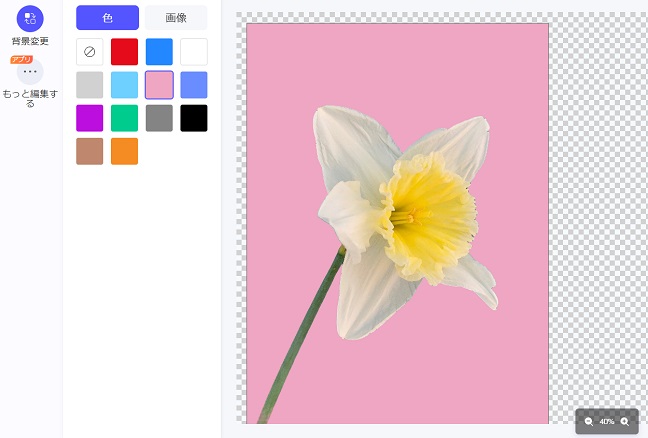
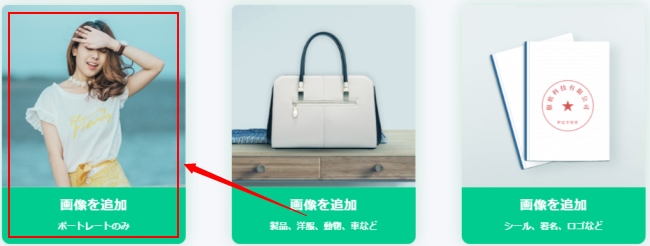
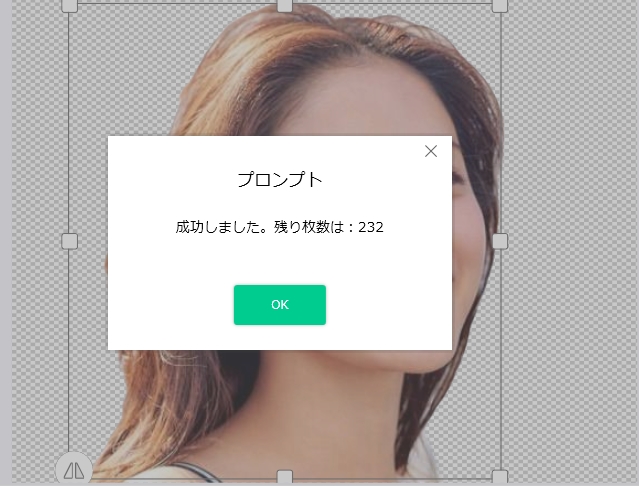

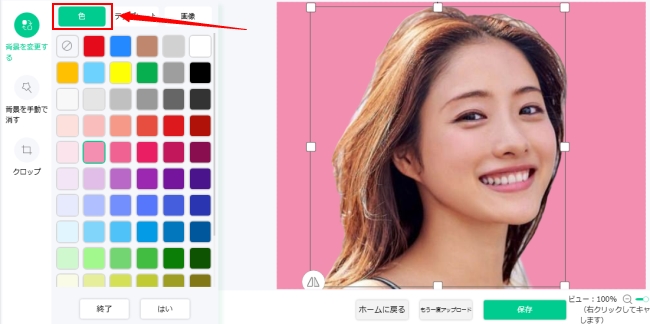
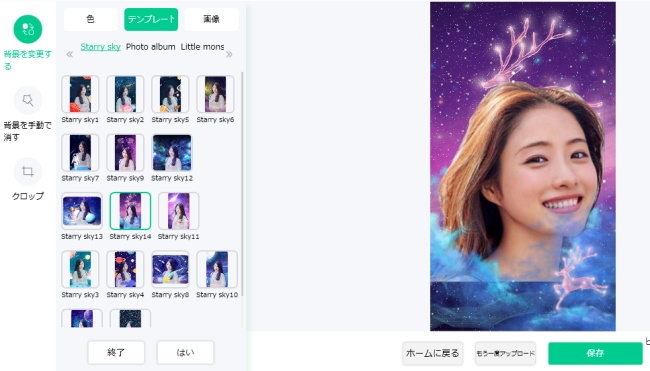
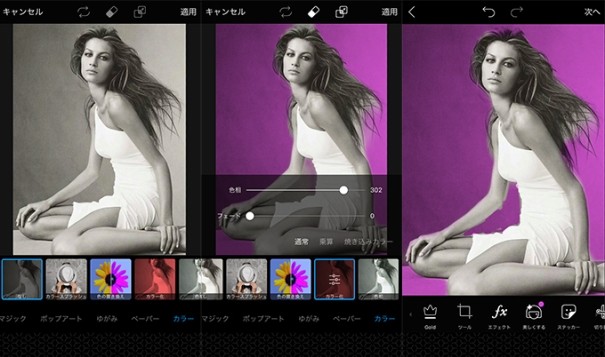
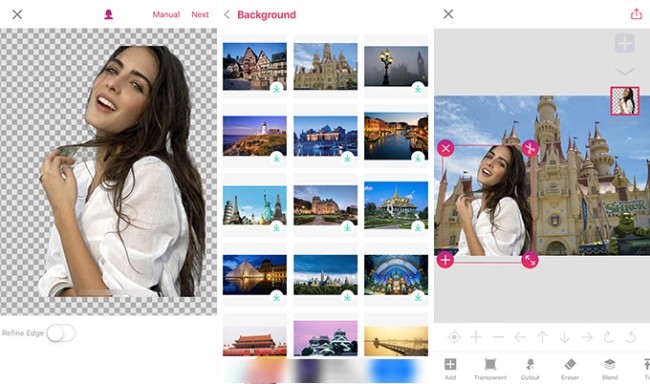
コメントを書く